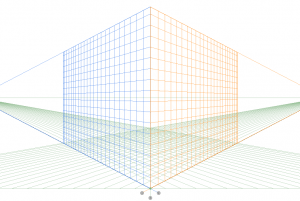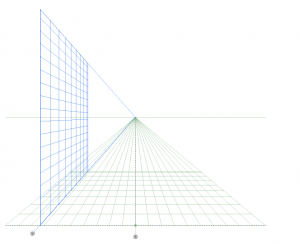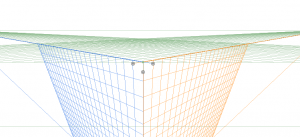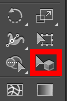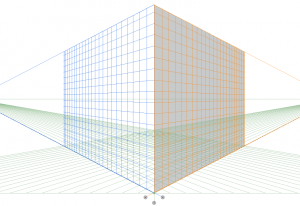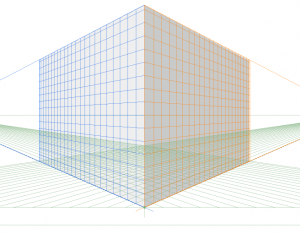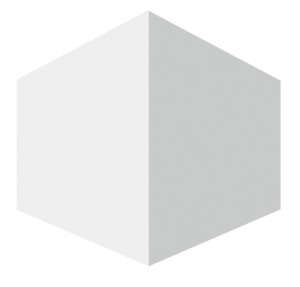イラストレーターでは、簡単に遠近感のあるイラストを作成できます。
簡単なので、ぜひ覚えておきましょう。
イラストレーターの遠近グリッドツールの使い方
まずは、【表示】→【遠近グリッド】→【二点遠近法】→【2p 標準ビュー】を選択します。
すると、下のグリッドが表示されます。
【表示】→【遠近グリッド】→【一点遠近法】→【1p 標準ビュー】を選択すると、
下のグリッドが表示されます。
【表示】→【遠近グリッド】→【三点遠近法】→【3p 標準ビュー】を選択すると、
下のグリッドが表示されます。
また、二点遠近法の場合、【遠近グリッドツール】をクリックしても表示されます。
どのグリッドを使うか決めたら、【遠近グリッドツール】を長押しすると、でてくる【遠近図形選択ツール】をクリックします。
そして、左上に表示される、下の立方体の一面をクリックします。
これは、グリッドの三面を表しています。
なので、画像を配置したい面をクリックします。
そして、図形ツールからお好みの図形を選択します。
今回は、【長方形ツール】を選び、右側面に長方形を書きました。
すると、自動で遠近感のある長方形が完成します。
左側面も同様に、立方体の左側面をクリックします。
そして、【長方形ツール】を選択し、長方形を書きます。
色を薄い色と、濃い色にすると光と影の部分を表すこともできます。
底面も同様に作ることができます。
作業が終わり、グリッドを消したい時は、【表示】→【遠近グリッド】→【グリッドを隠す】を選択すると、グリッドが非表示になります。
逆に、もう一度グリッドを表示したい時は、【表示】→【遠近グリッド】→【グリッドを表示】でグリッドが表示されます。
また、右面、側面、底面の位置を変更したい場合は、グリッド下にある、灰色の●を移動させることで、変更ができます。